WPS中Excel怎么快速将一列姓名集中到一起?
来源:网络收集 点击: 时间:2024-03-19【导读】:
WPS是我们经常用到的办公软件,包含了Word文字、Excel表格、PPt演示等多种功能。那么WPS中Excel怎么快速将一列姓名集中到一起呢?具体的操作流程如下。工具/原料more电脑WPS2019版方法/步骤1/7分步阅读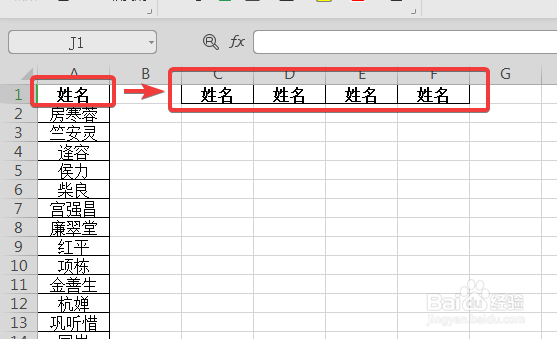 2/7
2/7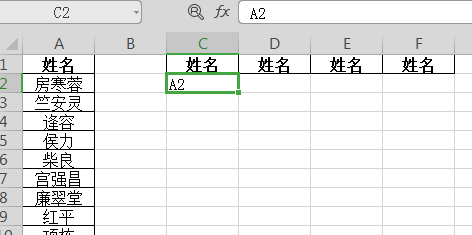 3/7
3/7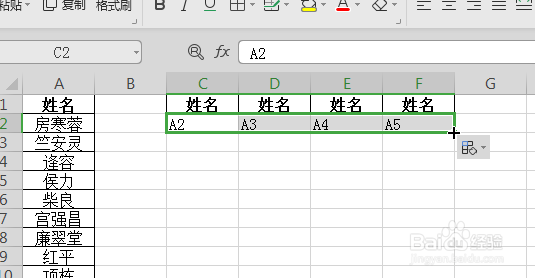 4/7
4/7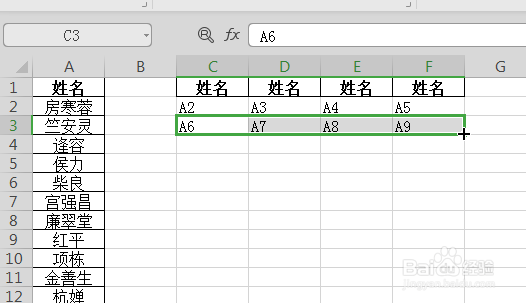 5/7
5/7 6/7
6/7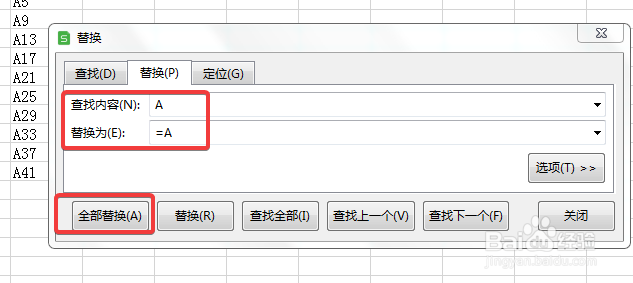 7/7
7/7 注意事项
注意事项
使用WPS2019打开要处理的文档,复制“姓名”单元格到旁边的单元格,如下图所示:
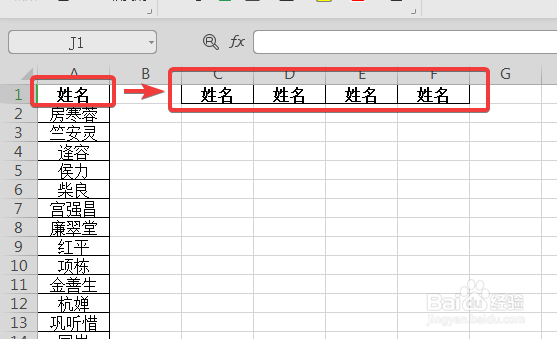 2/7
2/7在C2单元格中输入A2,如下图所示:
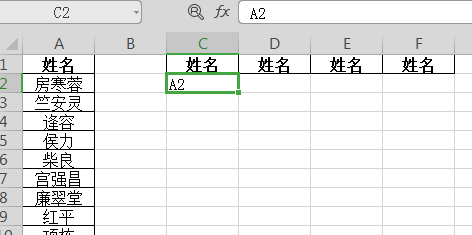 3/7
3/7将鼠标光标移动到C2单元格右下方,待光标变成黑十字拖动鼠标完成快速填充,如下图所示:
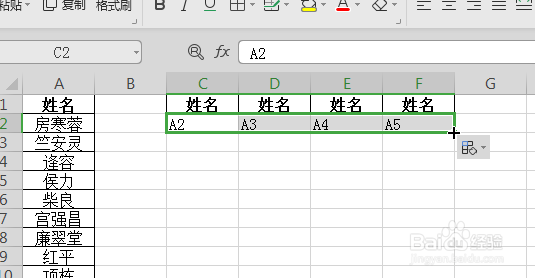 4/7
4/7在C3单元格输入A6,同样完成填充,如下图所示:
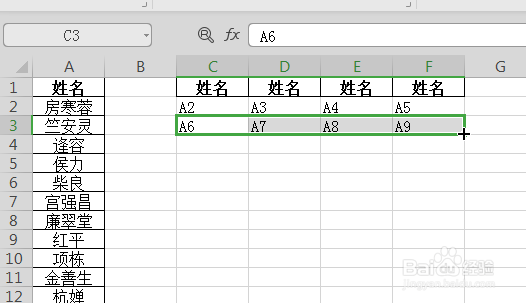 5/7
5/7选中刚才这两行单元格,一起向下拖动,完成快速填充,如下图所示:
 6/7
6/7按【Ctrl+F】快捷键,弹出【查找和替换】,选中【替换】,在【查找内容】一栏输入 A,在【替换为】一栏输入 =A,点击【全部替换】,如下图所示:
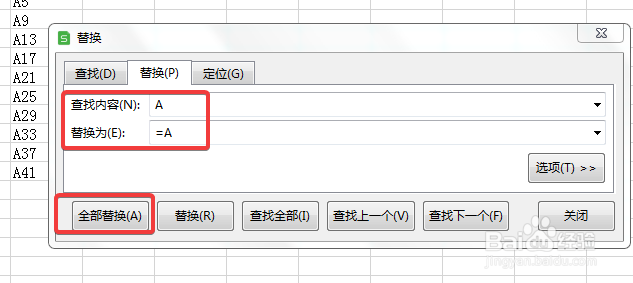 7/7
7/7关闭【查找和替换】窗口,发现所有的姓名已经集中到一起了,如下图所示:
 注意事项
注意事项如果感觉此篇文章对您有所帮助,请记得投票点赞,谢谢!
EXCEL版权声明:
1、本文系转载,版权归原作者所有,旨在传递信息,不代表看本站的观点和立场。
2、本站仅提供信息发布平台,不承担相关法律责任。
3、若侵犯您的版权或隐私,请联系本站管理员删除。
4、文章链接:http://www.1haoku.cn/art_360436.html
上一篇:PPT如何将图形的中间镂空?
下一篇:抖音怎么查看常见问题
 订阅
订阅